Ставки
Компании, которые используют в своей работе почасовую оплату, теперь могут значительно упростить и автоматизировать процесс учета потраченного времени и заработанных денег. Использование ставок поможет все это сделать.
Включение и установка ставки по умолчанию
Для начала, давайте убедимся в том, что Ставки активированы в вашем аккаунте. Для этого заглянем в настройки (Аккаунт > Настойки системы).
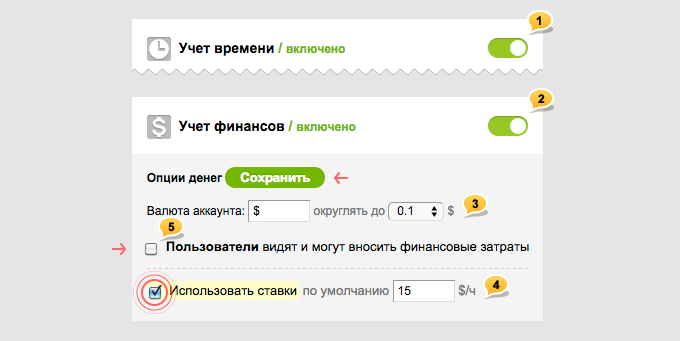
Чтобы появилась возможность использовать Ставки, нужно включить Учет времени1 и Учет финансов2. Затем укажите валюту вашей компании, и выберите параметры округления получаемых значений3. Теперь можно активировать Использование ставок, а также прописать размер ставки по умолчанию4.
Если у вас нет общей ставки — оставьте поле пустым. В этом случае система будет пересчитывать по ставкам только затраты тех пользователей, у которых указана персональная ставка в профиле.
Не забывайте про важную опцию5.
Если она включена, сотрудники вашей компании видят все финансовые затраты, по своим проектам и заданиям к которым у них есть доступ. Кроме этого, они могут вносить затраты от своего имени не только в часах, но и в валюте аккаунта.
Если отключена — пользователи не могут вносить финансовых затрат и вообще не видят денег.
Вместе с тем они могут фиксировать свои затраты в часах. А при условии использования ставок, это время автоматически пересчитываются в деньги. Доступ к финансовой части затрат и отчетов остается только у Владельца аккаунта и Администраторов аккаунта с правами Время и Финансы.
Вместе с тем они могут фиксировать свои затраты в часах. А при условии использования ставок, это время автоматически пересчитываются в деньги. Доступ к финансовой части затрат и отчетов остается только у Владельца аккаунта и Администраторов аккаунта с правами Время и Финансы.
После того, как вы все настроили, не забудьте нажать на зеленую кнопку Сохранения параметров.
Выбираем оптимальную схему работы со ставками
Давайте рассмотрим три варианта, ответив на следующий вопрос:
— Как часто ваша компания использует ставки?

Никогда1
Ставки в компании не используются вообще. Просто отключаем ставки.
Иногда2
Ставки будут полезны только некоторым сотрудникам, но большая часть людей будет работать без ставок. Для этого Ставки мы активируем, но поле Ставки по умолчанию оставляем пустым. Как следствие, автоматический пересчет времени в деньги будет работать только для тех сотрудников, у которых прописана персональная ставка в профиле.
Всегда3
По ставкам работает вся команда, при этом есть некая общая или минимальная ставка. Но бывают сотрудники, у которых ставка выше или ниже базовой. Для этого мы не только активируем ставки, но и указываем ставку по умолчанию, которая будет считаться базовой для всех сотрудников компании. Если персональная ставка сотрудника отличается от базовой, она должна быть отдельно указана в профиле.
Установка персональных ставок
После активации ставок, в Профиле каждого пользователя появляется поле для записи его персональной ставки. Заполнять его есть необходимость только в случае, когда персональная ставка человека отлична от ставки по умолчанию в Настройках аккаунта.
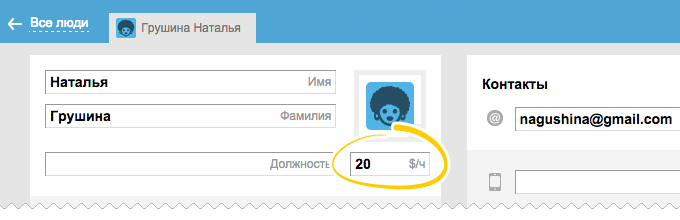
Внимание! Заполнять это поле могут только Администраторы с правами управления Людьми. Пользователь не видит этого поля и не может установить ставку сам себе. Он также не видит ставки других участников.
Массово установить Ставки можно на странице Команда, или общей странице Люди. Отметьте карточки участников, которым вы собираетесь изменить ставку. В нижнем меню нажмите на кнопку Ставка. После чего введите общее значение и примените.
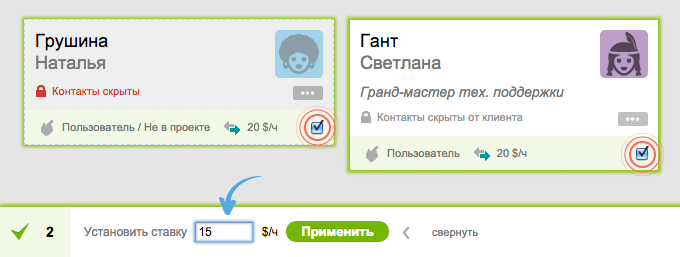
Персональные ставки обозначены специальным значком  и видны на карточках сотрудников.
и видны на карточках сотрудников.
 и видны на карточках сотрудников.
и видны на карточках сотрудников.Ну что ж, Ставки мы включили и назначили, посмотрим, как это повлияло на работу.
Работа со ставками при внесении затрат
Если в аккаунте установлена Ставка по умолчанию, или же у вас есть персональная ставка, то при внесении затрат вы увидите следующее:
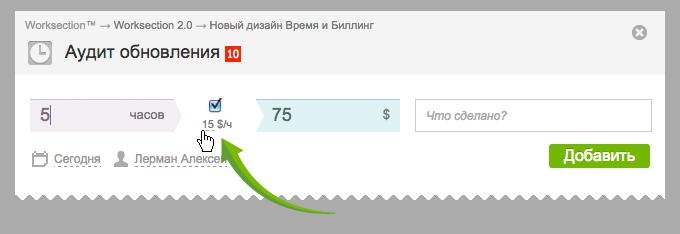
Вносимые часы будут сразу пересчитываться в деньги. При этом храниться будут оба этих числа. От автоматического пересчета можно отказаться, сняв соответствующий чекбокс и произвольно заполнив все поля. Кроме этого, если у вас достаточно прав, вы можете изменить ставку «на лету», просто кликнув в ее значение.
Внимание! Если в настройках аккаунта Пользователям не разрешено вносить финансовых затрат, то аналогичное окно для них будет выглядеть следующим образом:
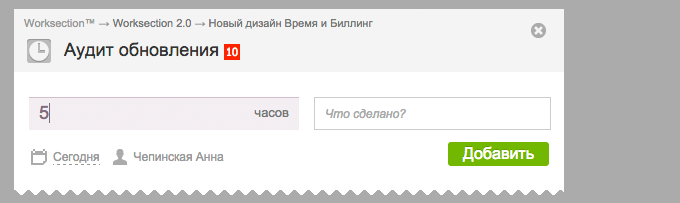
Сотрудник может внести только время. Его ставку и результаты пересчета будут видеть только Администраторы с правами Время и Финансы.
Массовый пересчет затрат
На странице Отчёт > По Задачам теперь доступен массовый пересчет затрат по ставке. Отметьте задания, которые необходимо пересчитать. Обратите внимание, что из этого списка можно исключить определенные строки. Для этого раскройте детали затрат и снимете чекбокс со строки, которая не должна будет участвовать в пересчете (на примере это Дизайн).
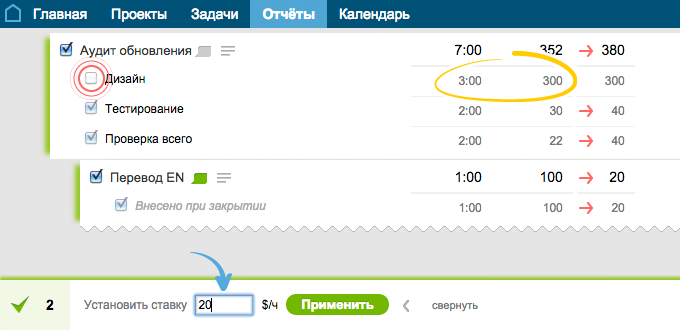
Когда все отмечено как нужно, в нижнем меню выбирайте пункт Ставка. Вводите значение и применяйте. Все значения денег будут наново пересчитаны из времени по новой ставке.
Подведем итоги
Если ваша компания решила активировать использование ставок, то прежде всего стоит определиться с тем, какой уровень доступа к ставкам и финансов у вас принят. Если все открыто и мы разрешаем Пользователям видеть свою ставку, вносить деньги и видеть вносимые затраты других сотрудников — активируем эту возможность в настройке Учета финансов1. Если же вся финансовая информация, включая часовые ставки, должны быть скрыты от сотрудников — отключаем опцию2.
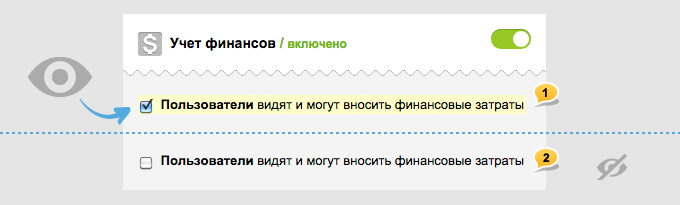
Если выбран вариант2, то доступ к затратам, финансам и ставкам останется только у Администраторов аккаунта с правами Время и финансы и Владельца аккаунта.
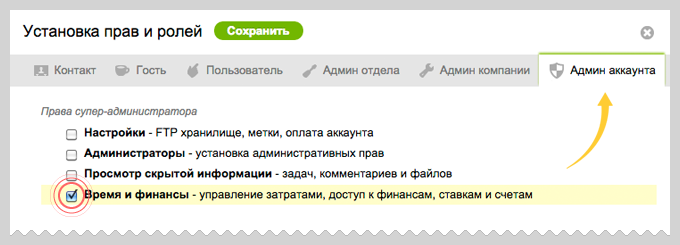
Они всегда могут как массово пересчитать затраты по новым ставкам, так и изменить размер любых финансовых затрат вручную, отменив действие ставки.
На этом, пожалуй, закончим со ставками и перейдем к совершенно новому разделу!
Отчёты > Счета
Вместо старого раздела «Биллинг» появился более простой — «Счета». Он позволит вам создавать счета из заданий, отчетов или же просто вручную. Каждый счет привязан к проекту. На общей странице отчетов собраны счета со всех проектов, но сгруппированы они по основным компаниям проектов, в которых они находятся.
Стоит сразу отметить три особенности:
- Раздел доступен только Админам с правами Время и Финансы и Владельцу аккаунта.
- Работа со счетами не имеет обратной связи с задачами или отчетами. Все изменения в Счетах остаются только в Счетах. Так что смело экспериментируйте.
- Этот раздел не предназначен для непосредственного выставления счетов клиентам по всей его форме. Вы не найдете там реквизитов и параметров налоговых отчислений. Подготовленную в разделе таблицу можно экспортировать в XLS, отправить в виде XLS файла на email или распечатать.
Как создавать счета
Проще всего создать новый счёт на основе задач или отчётов. Для этого отметьте нужные строки и нажмите кнопку «В счёт».
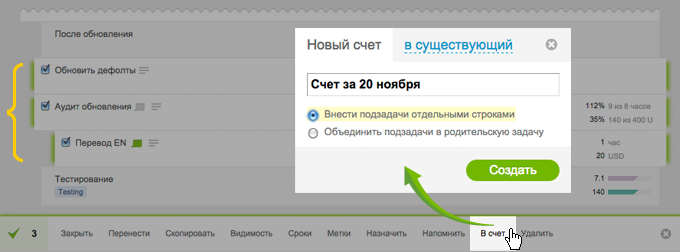
В появившемся окне вам будет предложено добавить отмеченные задания в новый или в уже существующий счёт. В таблице самого счёта нет иерархии строк, поэтому когда вы создаёте его из подзадач — необходимо решить их судьбу. Добавить каждую подзадачу отдельной строкой для получения более детального счёта, или же объединить все их значения и записать одной строкой под именем родительской задачи. В любом случае объединить нужные строки вы сможете и позже.
Ваш раздел с уже существующими счетами будет выглядеть примерно так:
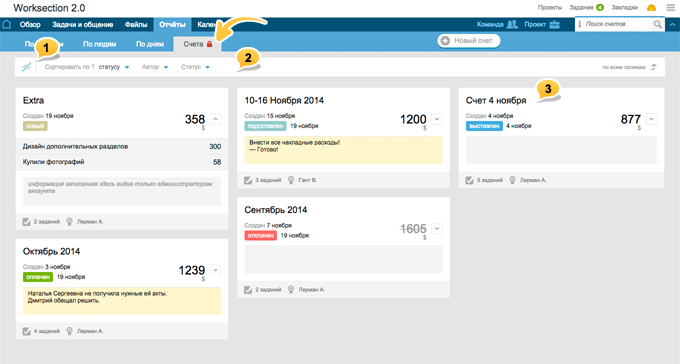
1 — Показать/скрыть детали счёта
2 — Сортировка счетов и фильтры по автору и статусу
3 — Карточка счёта
Также на странице есть быстрый поиск как по названию самого счёта, так и входящих в него заданий.
Рассмотрим карточку счёта подробнее:
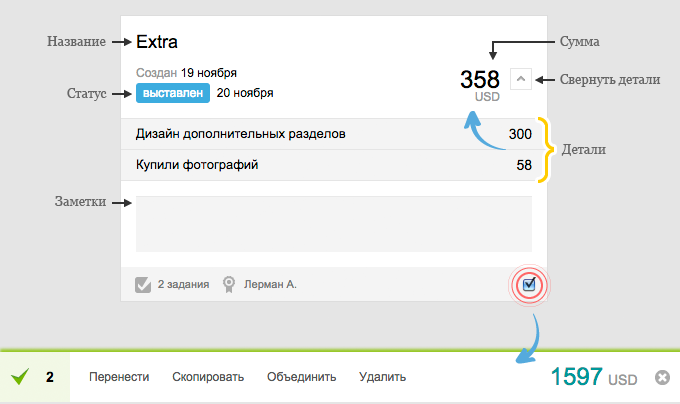
Статус счёта можно изменить на один из предустановленных прямо здесь. Если отметить счёт, появится меню массовых операций. Вы можете перенести их в другой проект, продублировать или объединить несколько счетов в один. Также справа видна общая сумма всех выбранных счетов. Прочие действия со счетом производятся на странице его детального вида. Для перехода к детальному виду счёта — кликайте в его название.
Работа со счетами
Детальный вид счёта выглядит так:
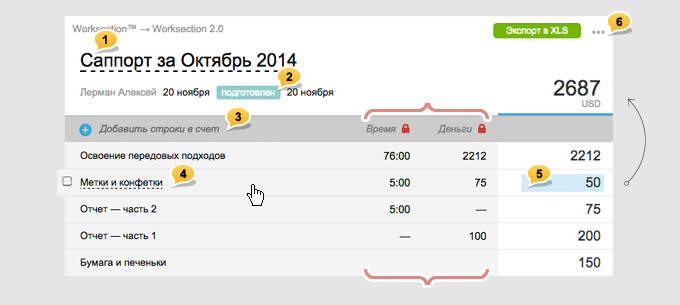
1 — переименование счёта
2 — смена статуса
3 — добавление в счёт произвольных строк
4 — переименование любой строки счёта (без обратной связи)
5 — ручная смена поля денег
6 — экспорт, отправка, печать
Важно! В сумме участвует только правая колонка. При этом колонки с замочками Время и Деньги служат постоянным ориентиром. Их значения фиксируются на момент добавления в счёт, не изменяются и никогда не попадают в экспорт!
Работа со строками счёта
Основной функцией этой страницы является корректировка правой колонки с окончательными цифрами, которые и попадут в финальный экспорт. Вы можете сделать это вручную. Однако, если ваши сотрудники добросовестно и в срок вносили все расходы — вы можете легко пересчитать их для счета по другой ставке или применить коэффициенты. Это пригодится вам, если ваша компания использует разные часовые ставки для оплаты сотруднику и выставления счета клиенту, а также в случае работы с фиксируемой маржой.
Для этого отметьте строки для пересчёта и выберите в нижнем пункт Формула.
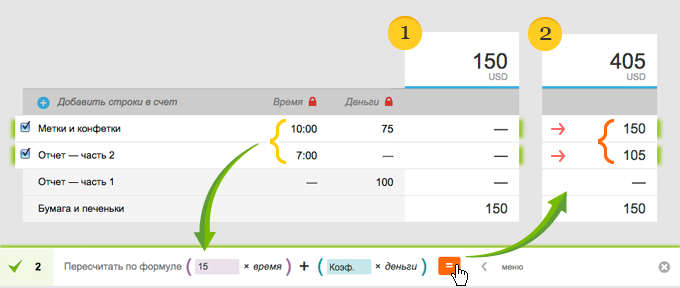
1 До применения формулы финальной суммой счёта было 150 USD. К примеру, установим часовую ставку в 15 USD/час на две верхние строки счета.
2 Поле коэффициента мы не трогаем, поэтому колонка Деньги не будет участвовать в формировании результата. После пересчёта по формуле результат записывается в правую колонку и моментально влияет на общую сумму счёта, делая её равной 405 USD.
Аналогичным образом, с помощью формулы можно пересчитать все финансовые затраты с коэффициентом 1.2 и получить все строки и сумму большую на 20%.
Правила работы с формулой
- Пустое поле Ставки или Коэффициента отменяют участие соответствующей колонки в пересчёте. Если оба поля пусты — никакого пересчёта не произойдёт.
- Для пересчёта времени по новой ставке — заполняйте только поле ставки, оставляя пустым коэффициент.
- Для пересчета денег по коэффициенту — заполняйте только его, оставляя пустым время.
- Одновременное заполнение двух полей в формуле умножит время на новую ставку, а затем добавит к этому деньги умноженные на коэффициент.
- Ноль, вписанный в любое из полей формулы приведёт к нулевому результату на выходе по всей колонке.
Прочие возможности работы со строками
Кроме формулы, с помощью нижнего меню выбранные строки счёта можно Объединить в одну (просуммировав все значения), переместить вверх или вниз, удалить.
Напоминаем, что после отправки заданий в счет они фактически становятся статическими строчками без какой-либо обратной связи. Объединяйте похожее, удаляйте лишнее, смело поступайте с ними как вам заблагорассудится.
Практические советы
С помощью этого раздела вы можете не только легко генерировать счета для клиентов, но и параллельно учитывать расходы и формировать зарплаты сотрудников. А с использованием ставок это может превратиться в дело нескольких минут.
Предположим, ваши сотрудники регулярно и прилежно вносят временные затраты к задачам над которыми они работают, потому что от этого зависит их оклад. Также предположим, ваша компания занимается поддержкой клиента на долгосрочной основе. Задачи при этом остаются открытыми многие месяцы. Вашей компании каждый месяц нужно сделать две вещи:
- Выставить счет Клиенту
- Выплатить вознаграждения сотрудникам
Проще простого. Заходим в отчёт по задачам, выбираем период — прошлый месяц. Выделяем всё что есть, отправляем в счет. В детальном виде счета применяем пересчет по формуле со ставкой 20.
Возвращаемся в отчёт по задачам, к периоду прошлого месяца добавляем фильтрацию по сотруднику. Выделяем всё что есть и отправляем в счёт, назвать который можно «Зарплата Сергея за Октябрь». Отмечаем все строки и пересчитываем по ставке 15.
Итак, за несколько минут, только на основании учтённого времени мы сформировали счёт для клиента по одной ставке, и зарплату сотруднику по ставке немного меньшей.
Аналогичные операции можно проделывать и с полем деньги. Например, сотрудники вашей компании работают по ставкам и видят не только время, но и заработанные деньги. Тогда всё что нужно сделать руководителям для формирования счёта клиенту — применить определённый умножающий коэффициент.
TIPS & TRICKS Мы не запрещаем иметь счета со знаком минус. Если доходы записывать как обычно, а счета расходов со знаком минус, то отметив их все за месяц — в правой нижней части экрана можно будет увидеть прибыль ;-)
+ Прочие новинки
Предполагаемые затраты против фактических.
Теперь на странице Задачи внизу вы можете видеть сумму всех предполагаемых затрат по задачам и сравнить их с фактической суммой. Эта же информация попадает в экспорт.
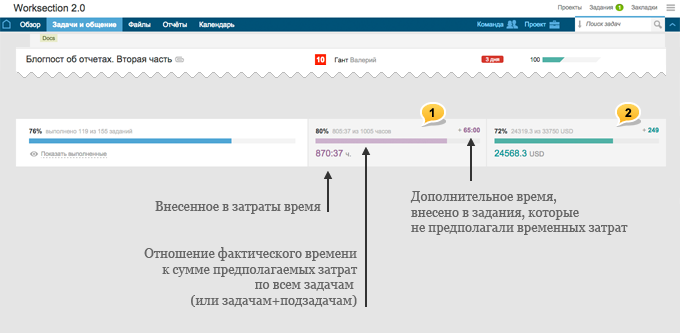
1 — данные по затраченному времени
2 — финансовые показатели
На странице Задачи по людям вы можете увидеть сумму предполагаемых затрат по всем задачам сотрудникам. Это позволит более точно спланировать работу команды.
Для более точного учёта времени и денег активируйте «Независимый учёт затрат по задаче и её подзадачам» — опция в настройках денег. В противном случае фактические затраты подзадач будут включаются в затраты родительской задачи и вся сумма сравнивается с предполагаемыми затратами по задаче.
Внимание! Если желаете получить сумму затрат только по определённым задачам — используйте расширенный фильтр.
Новое копирование и перенос задач
Мы переработали функционал копирования и переноса задач и подзадач, а также смены их иерархии:
- При переносе в другой проект или задачу появилась возможность подправить сроки и изменить ответственных в самой задаче и всех вложенных подзадачах, которые еще в работе.
- Система подскажет вам если ответственные за задачи не участвуют в новом проекте. Вы можете легко сменить исполнителей или добавить их всех в проект одной галочкой (если есть на это права).
- Система автоматически подпишет всех ответственных в копируемую задачу если они были подписаны ранее. В любом случае советуем включить автоматическую подписку ответственных в настройках аккаунта.
- Также при копировании/переносе подзадач в скрытую задачу Worksection автоматически добавит разрешение на просмотр всем ответственным.
- Сделать задачу подзадачей или же наоборот, подзадачу — задачей, теперь можно прямо из выпадающего меню в детальном виде задания.
А также...
Автосохранение фильтров
Параметры фильтров теперь сохраняются автоматически. Вы можете отфильтровать страницу по собственному вкусу и уйти. Вернувшись вы увидите настройки фильтра нетронутыми, параметры расширенного фильтра также сохраняются. Больше никаких «пазлов», если вы понимаете про что это...
Округления
Теперь вы можете включить округление времени, полученного с таймера и округления денег, вычисляемых по ставке или формуле.
Экспорт
В экспортах появились непечатные колонки с описанием задач и тегами. Они позволят вам лучше работать с отчётами, а если они не нужны — просто удалите их.
Друзья, на этом пока всё. Как всегда, с нетерпением ждём ваших восхищенных комментариев и конструктивных предложений.
Удачной работы!
Команда Worksection
